Mac
Все Темы
- Пользователи Камеры
- Любители Путешествий
- Инструменты ИИ
-
- Любители фильмов
- Праздники
- Пользователи DVD
- Пользователи социальных Сетей
- Фотография
- Креативный Дизайн
- Учащимся и преподавателям
- Больше Решений
Как записать вебинар на Mac с 10 эффективными решениями
Автор: Михаил Владимирович • 2025-10-23 21:13:56 • Проверенные решения
В этот цифровой век виртуальные встречи становятся нормой в большинстве бизнес-организаций. Помимо экономии средств и времени, виртуальная встреча объединяет людей со всего мира. Однако иногда вам может потребоваться записать веб-семинар на Mac и поделиться им со своими учащимися или сохранить для использования в будущем. Сегодня это руководство научит вас нескольким методам записи веб-семинара на Mac в высоком качестве. Давайте начнем!
- Часть 1. Лучшее решение для записи вебинара на Mac
- Часть 2. 9 лучших способов записать вебинар на Mac
Часть 1. Лучшее решение для записи вебинара на Mac
Первым в нашем списке стоит лучший рекордер вебинаров 2021 года - Wondershare UniConverter. С помощью этой программы вы можете записать веб-семинар на Mac или Windows с помощью встроенной или внешней веб-камеры в высоком качестве. Более того, Wondershare UniConverter также позволяет вам выбирать частоту кадров, выходное разрешение и входной микрофон. Кроме того, он поставляется с отличным видеоредактором для преобразования, вырезания, сжатия и применения субтитров к вашему вебинару перед тем, как поделиться с друзьями.
Wondershare UniConverter - универсальный конвертер видео
-
Легко записывайте веб-семинары в Mac OS X 10.9 или новее и Windows 10/8/7.
-
Лучший бесплатный видеоредактор для Mac для обрезки, поворота, вырезания, преобразования, добавления субтитров и многого другого.
-
Загружайте видео с более чем 1000 популярных веб-сайтов, таких как YouTube, вставляя URL-адреса
-
Панель инструментов с дополнительными функциями, такими как Screen Recorder, VR Converter, GIF Maker, Fixing Media Metadata и др.
-
Поддерживаемые ОС: Windows 10/8/7 / XP / Vista, macOS 11 Big Sur, 10.15 (Catalina), 10.14, 10.13, 10.12, 10.11, 10.10, 10.9, 10.8, 10.7.
Ниже описано, как записать вебинар на Mac с помощью Wondershare UniConverter:
Шаг 1 Запустите программу записи веб-камеры.
Запустите Wondershare UniConverter на своем Mac, а затем щелкните вкладку Запись экрана После этого нажмите стрелку рядом со значком Видеокамера и выберите Запись веб-камеры. Ваша веб-камера должна запуститься автоматически.
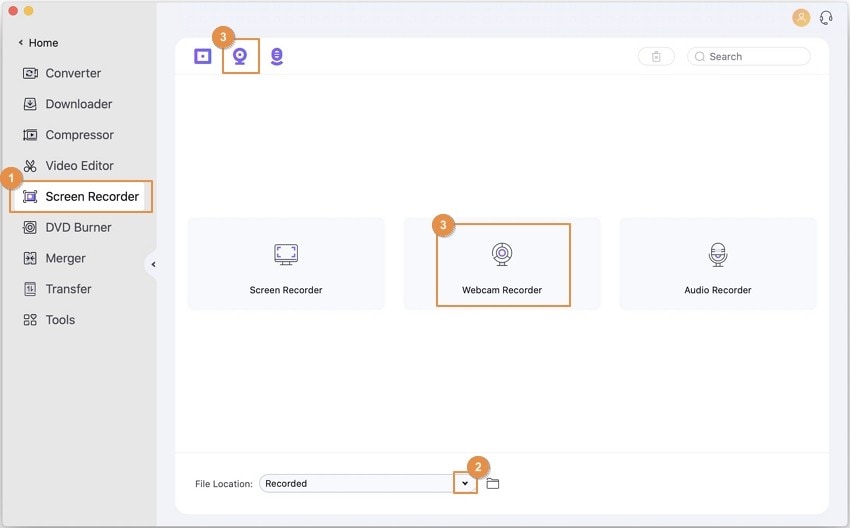
Шаг 2 Установите настройки записи.
Во всплывающем окне веб-камеры выберите веб-камеру, микрофон, частоту кадров и разрешение вывода. Теперь вы готовы начать запись.
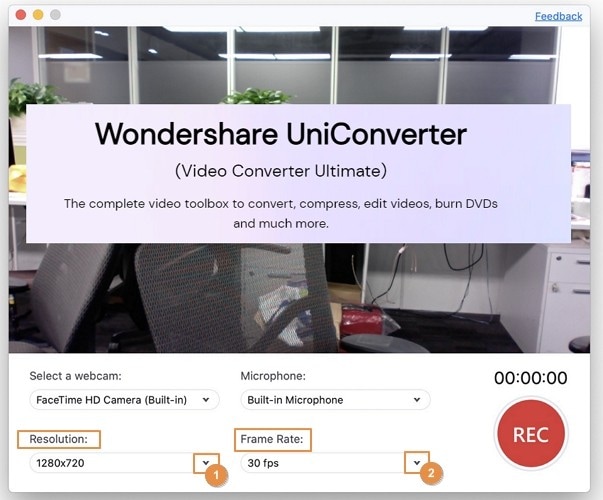
Шаг 3 Начните запись вебинара.
Наконец, нажмите кнопку REC чтобы начать запись веб-камеры с комментариями. Если вас устраивает, нажмите кнопку Стоп а затем закройте окно Webcam Recorder, чтобы просмотреть свои записи.
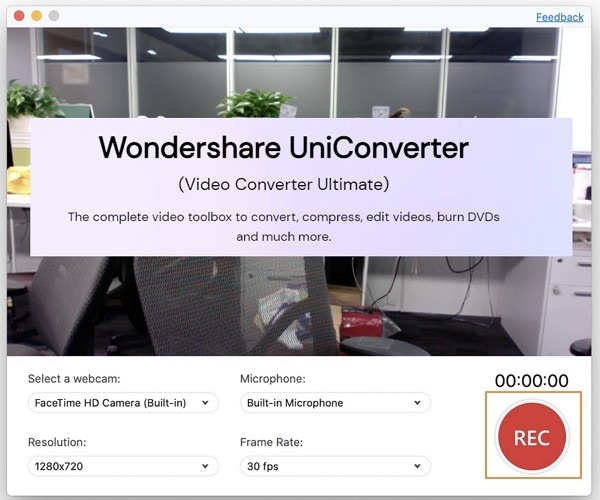
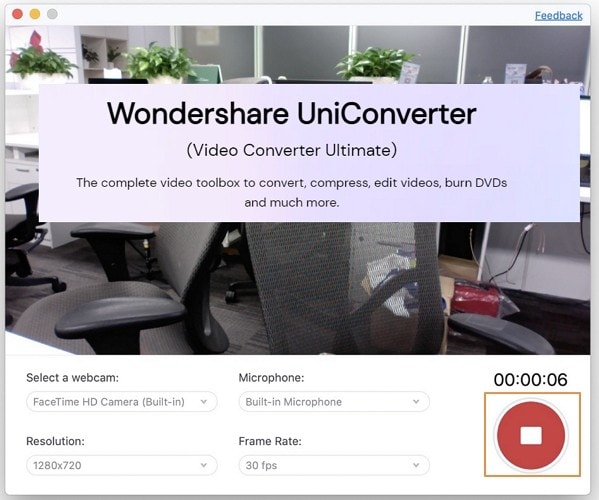
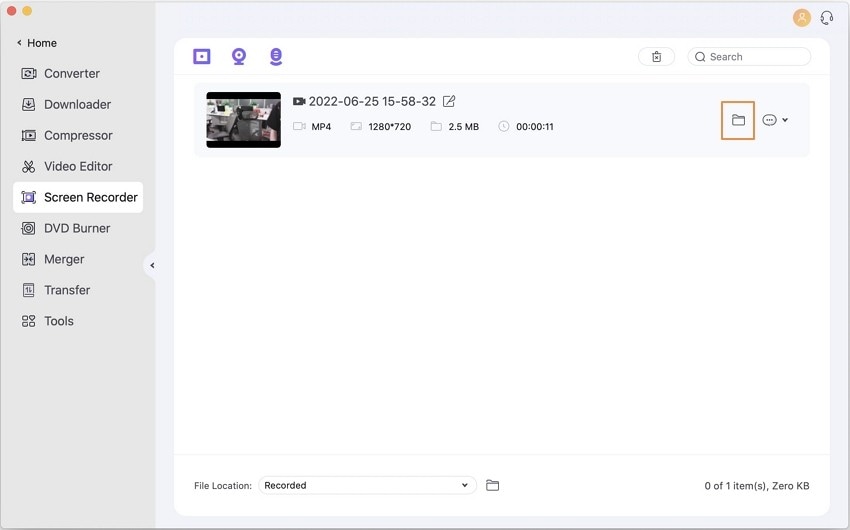
Скачать бесплатно Скачать бесплатно
Часть 2. 9 лучших способов записать вебинар на Mac
Ниже приведены девять других способов простой записи с веб-камеры на Mac:
1. Snagit
Честно говоря, Snagit от TechSmith заслуживает премии Оскар за свои непревзойденные возможности записи экрана. С его помощью пользователи могут записывать, представлять и делиться вебинарами разными способами. Помимо необходимых возможностей записи экрана, Snagit также может выделять, комментировать, делать снимки экрана и многое другое. Лучше всего то, что приложение очень доступно по цене 49,95 долларов.
Основные характеристики:
- Разумная цена.
- До 60 учебных документов.
- Выделите и увеличьте критические области.
- Обрезать и вырезать изображения.
- Преобразование между графическими форматами файлов.
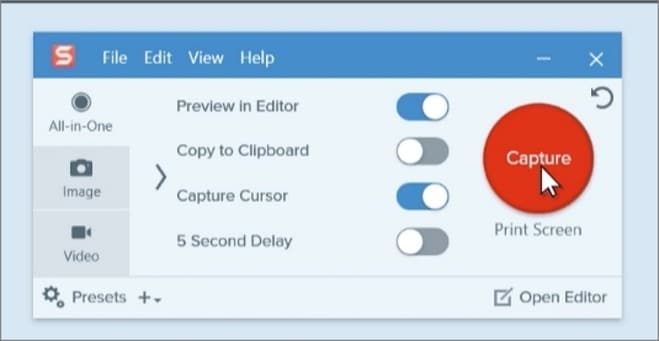
2. QuickTime Player
Знаете ли вы, что у вас есть способный инструмент записи экрана Mac прямо под носом? Что ж, с помощью QuickTime Player вы можете легко и быстро записывать окна с голосовыми повествованиями. Как и большинство полноценных приложений для записи экрана, QuickTime Player позволяет записывать веб-камеру, экран или даже то и другое одновременно. Вы также можете редактировать, вырезая, комментируя и делясь ими.
Основные характеристики:
- Отличный мультимедийный плеер.
- Записывайте вебинары и экран с голосовыми рассказами.
- Кросс-платформенное приложение.
- Поддерживает большинство стандартных видео/аудио форматов.
- Редактируйте записи, комментируя и обрезая их.
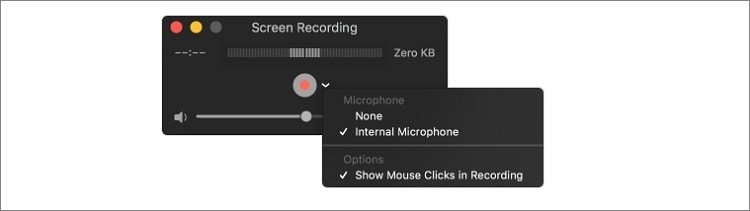
3. EaseUS
EaseUS-это мощный продукт для захвата экрана, который прост в загрузке и использовании. Пользовательский интерфейс эффективен и прост, с большой красной кнопкой записи. Вы можете записывать себя с помощью встроенной или внешней веб - камеры и делать то же самое для голосового повествования с помощью микрофона. Более того, он позволяет выбрать частоту кадров записи, которая идеально подходит для геймеров.
Основные характеристики:
- Легко записывайте веб-камеры с помощью внутренних/внешних веб-камер.
- Запишите весь или часть экрана.
- Озвучивайте голосами с помощью микрофона.
- Редактируйте видео со стрелками, линиями, наклейками и т. д.
- Поддерживает разрешение 4K UHD.
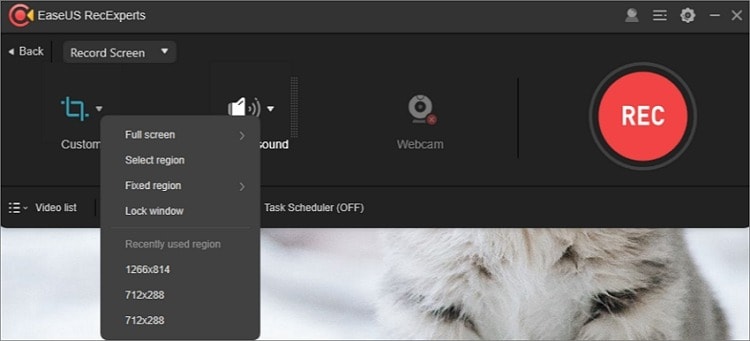
4. Screen Recorder Robot Lite
URL: https://apps.apple.com/my/app/screen-recorder-robot-lite/id731892898?mt=12
Если вы используете Mac OS X 10.10 или новее, попробуйте этот бесплатный и простой экранный рекордер. Прежде всего, он позволяет выбрать пользовательскую область записи. Во - вторых, вы можете заранее установить частоту кадров и разрешение записи. В-третьих, и это самое главное, вы можете редактировать записи перед общим доступом, вращая, вырезая и обрезая.
Основные характеристики:
- Выберите пользовательскую область записи.
- Выберите частоту кадров записи.
- Выберите выходное разрешение.
- Поворот, обрезка и кадрирование записанных видео.
- Поддерживает несколько сочетаний клавиш.
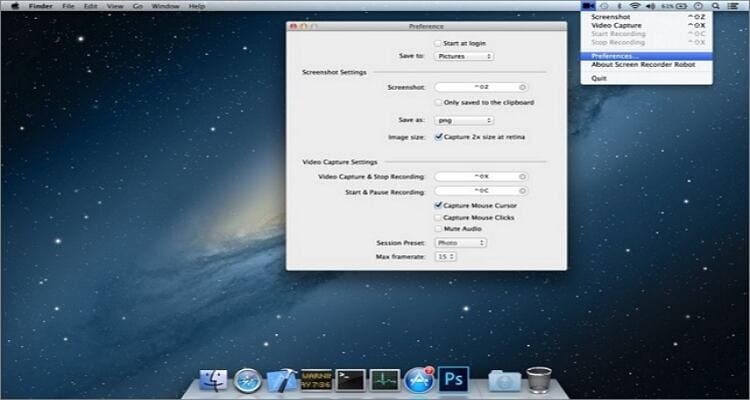
5. AV-рекордер и захват экрана
URL: https://apps.apple.com/us/app/av-recorder-screen-capture/id1016169371?mt=12
Всего за $9,99 в Mac App Store вы будете наслаждаться высококачественными видеозаписями с помощью AV Recorder & Screen Capture. Как и ожидалось, этот инструмент может легко захватывать фиксированные окна, полноэкранные и пользовательские части экрана. Он предлагает видео высокого качества, и вы можете установить предпочитаемую частоту кадров, формат вывода и продолжительность. Более того, вы можете редактировать видео с помощью обрезки.
Основные характеристики:
- Предлагает записи в HD-качестве.
- Захватите полный экран, исправьте окно или пользовательские части.
- Установите выходное разрешение видео.
- Делитесь видео непосредственно с друзьями/семьей.
- Доступная цена.
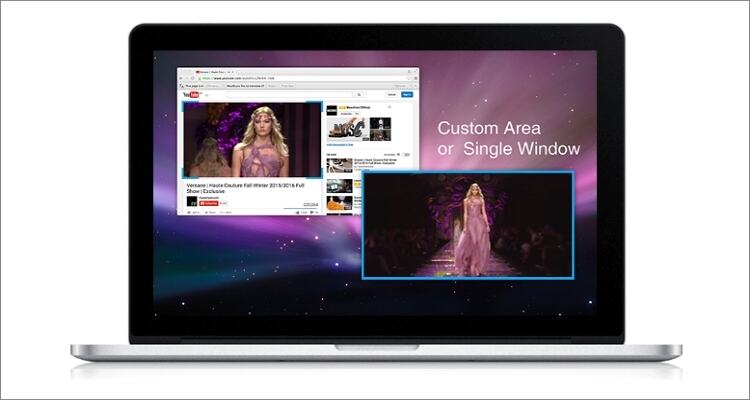
6. Monosnap
URL: https://apps.apple.com/us/app/monosnap-screenshot-editor/id540348655?mt=12
С помощью Monosnap вы можете захватить весь экран, выбранную часть или определенное окно. Он также поставляется с настраиваемыми горячими клавишами и отличным видеоредактором для выделения и добавления текстов/стрелок/фигур. Кроме того, бесплатные пользователи получат 2 ГБ бесплатного облачного хранилища Monosnap.
Основные характеристики:
- Установите пользовательскую область записи.
- Настраиваемые горячие клавиши.
- Отличный редактор для выделения, добавления текста, наклеек и т. Д.
- Бесплатное облачное хранилище объемом 2 ГБ.
- Перетаскивание платформы.
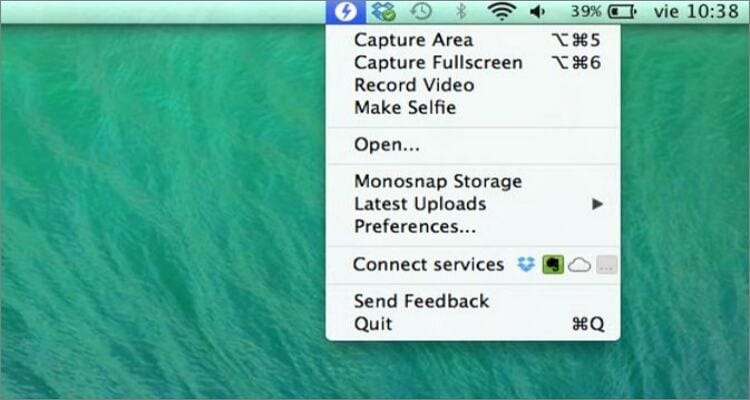
7. OBS Studio
OBS Studio-это бесплатный инструмент с открытым исходным кодом для простой и быстрой записи вебинара на Mac. Однако вам нужно будет запустить macOS 10.13 или более поздней версии, чтобы насладиться его богатством функций. Тем не менее, OBS Studio позволяет вам снимать неограниченное количество сцен с высоким качеством на Mac. Он также может похвастаться мощными конфигурациями для добавления новых источников, настройки их свойств и дублирования существующих.
Основные характеристики:
- Бесплатное приложение с открытым исходным кодом.
- Совместимость с macOS 10.13 или новее.
- Кросс-платформенное приложение.
- Несколько фильтров ресурсов видео.
- Разные темы.
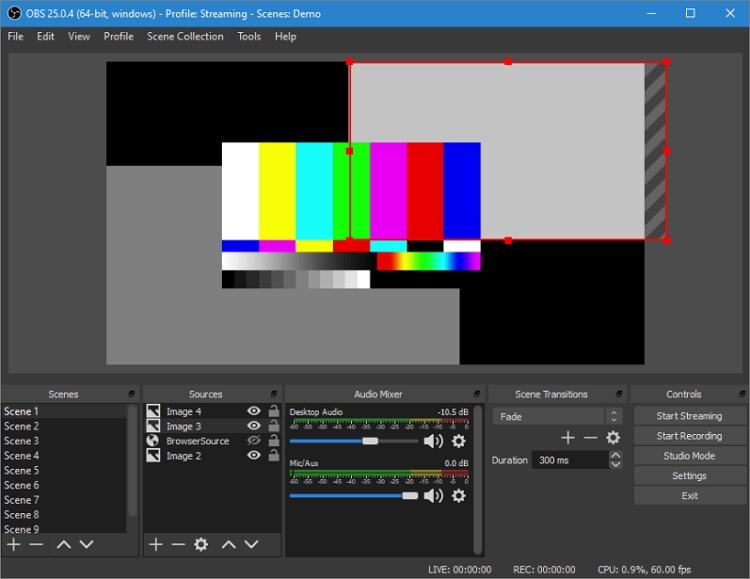
8. Icecream Recorder экрана
URL: https://apps.apple.com/ca/app/icecream-screen-recorder-free-version/id1114761692?mt=12
Icecream Screen Recorder - это бесплатное программное обеспечение для быстрого и профессионального создания снимков экрана и захвата экранов. Пользователи могут записывать выбранные области или полноэкранный режим и добавлять голосовые комментарии с помощью своих внутренних или внешних микрофонов. Вы также можете редактировать видео с текстом, стрелками, наклейками и т. Д. Кроме того, вы можете записывать с веб-камеры в формате MOV или MP4.
Основные характеристики:
- Записывайте выбранные области или полноэкранный режим.
- Экспорт записей в файлы MP4 или MOV.
- Добавляйте голосовые комментарии.
- Добавьте линии, фигуры, текст и т. Д.
- Бесплатно.
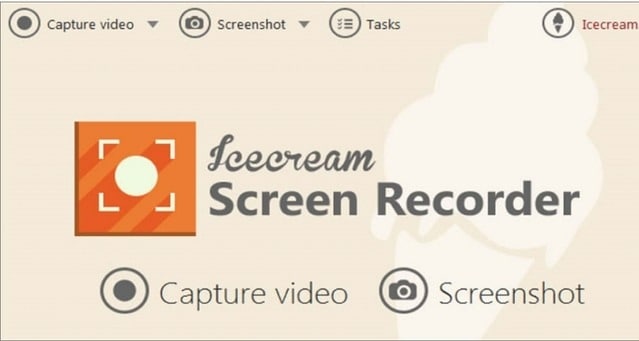
9. Запись экрана - средство записи экрана
URL: https://apps.apple.com/us/app/screen-record-studio-hd-capture/id998013598?mt=12
Наконец, вы можете использовать Screen Record для записи системных видео и аудиодорожек в исходном качестве. Он прост в использовании при съемке видео с веб-камеры и позволяет пользователям добавлять комментарии, используя свои встроенные микрофоны. Вы можете записывать настраиваемую область, весь экран или одно окно. Интересно, что вы можете редактировать видео с текстовыми и графическими логотипами.
Основные характеристики:
- Многоязычная платформа записи экрана.
- Совместимость с Mac OS X 10.8 или новее.
- Добавьте текст и изображение логотипа.
- Запишите настраиваемую область экрана или весь экран.
- Установите таймер записи экрана.

Вывод
Как видите, все эти приложения должны помочь вам легко и быстро записывать веб-семинары или Mac. Однако у некоторых из них дорогие планы подписки и сложный интерфейс. Поэтому используйте Wondershare UniConverter.
Ваш полный набор видеоинструментов
 Пакетное преобразование MOV в MP4, AVI, 3GP и наоборот легко.
Пакетное преобразование MOV в MP4, AVI, 3GP и наоборот легко. 


Михаил Владимирович
Главный редактор